Заменить фон на фотографии сможет и ребёнок, используя для того смартфон и онлайн-сервис или фоторедактор. Начинающие монтажники видео и операторы не раз слышали о возможности замены фона в видео, но слабо представляют, как это сделать без профессионального редактора видео. Movavi Video Editor такую возможность предоставляет, причём функция направлена именно на новичков: в ней нет сложных настроек.
Что такое эффект Хромакей?
Знаете ли вы, что «Игра престолов» или «Аватар» практически полностью снимались в киностудии? Никто не ездил на съёмки в джунгли, пустыню, не строил средневековых городов. Практически все фильмы снимаются на зелёном фоне, после чего на этапе постпродакшена зелёный фон заменяется на нужные декорации. Их снимают отдельно, рисуют на компьютере или комбинируют эти методы.
Зелёный цвет проще отделяется от остальных, его лучше различает человеческий глаз. Все вымышленные локации для кино рисуются, это дешевле, чем под каждую сцену монтировать окружение, что не всегда реально. Инструкция ниже покажет, как правильно поменять фон на видеоролике для YouTube.
Как сделать Хромакей в Movavi Video Editor
Для смены фона на видео в программе Мовави, следуйте пошаговой инструкции ниже.
- Перетащите исходное (которое будет выступать в качестве фона) видео на основную дорожку.
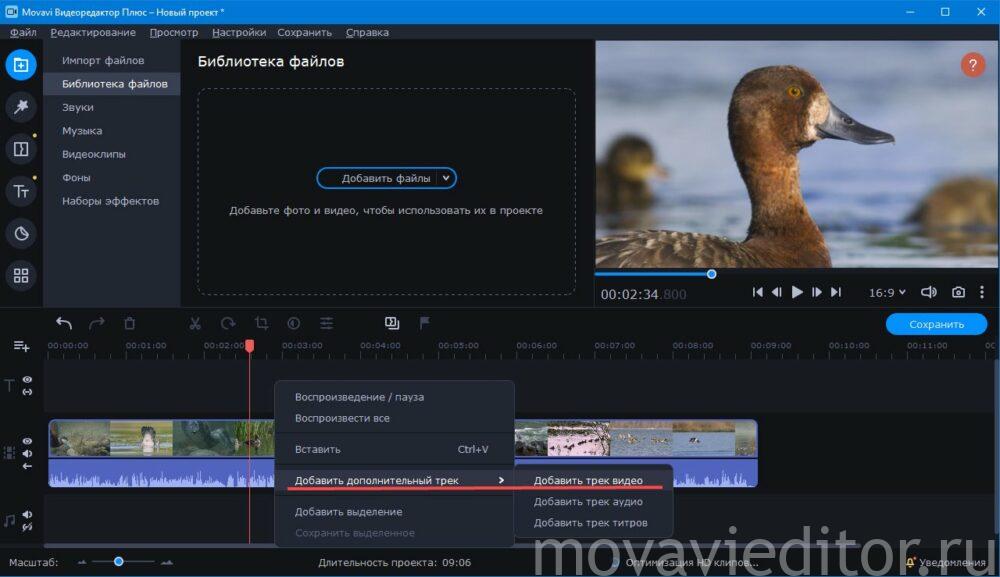
- Кликните правой клавишей по свободному месту на таймлайн и добавьте новую видеодорожку.
- Перетащите на неё свой видеоролик или фотографию с однородным фоном, это важно. Приложение Movavi любительское, справляется с удалением только одного оттенка.
- Настройте длительность: обрежьте видео по длине, разместите в нужном месте. Дополнительно можете кадрировать его, изменить размер, например, поместить в нужном месте экрана, повернуть.
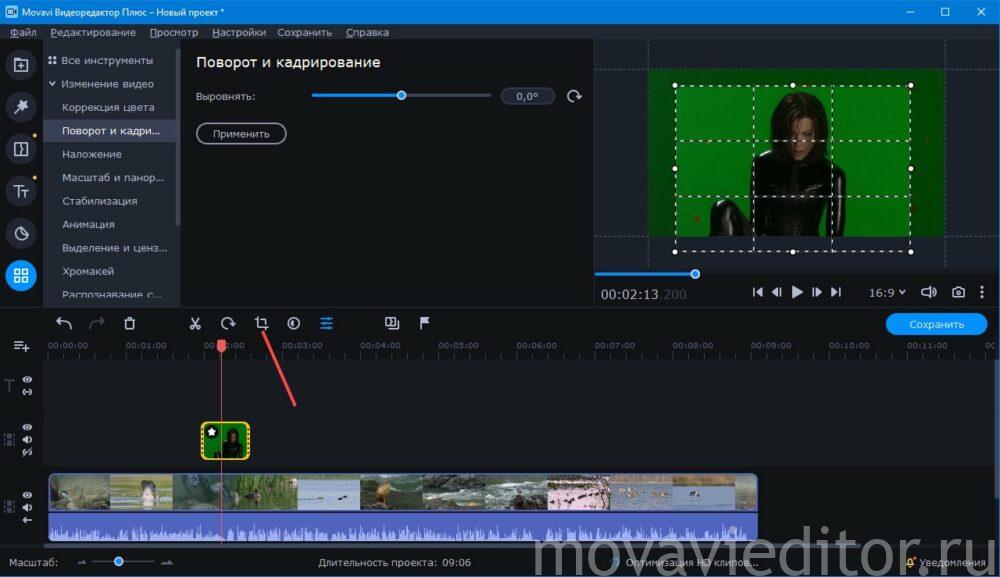
- При необходимости открепите и удалите лишнюю аудиодорожку.

- Иногда бывает полезной функция наложения для формирования композиций – многослойных видео, наложения водяного знака, логотипа, изображения с веб-камеры, если за спиной находился одноцветный фон (белая стена).
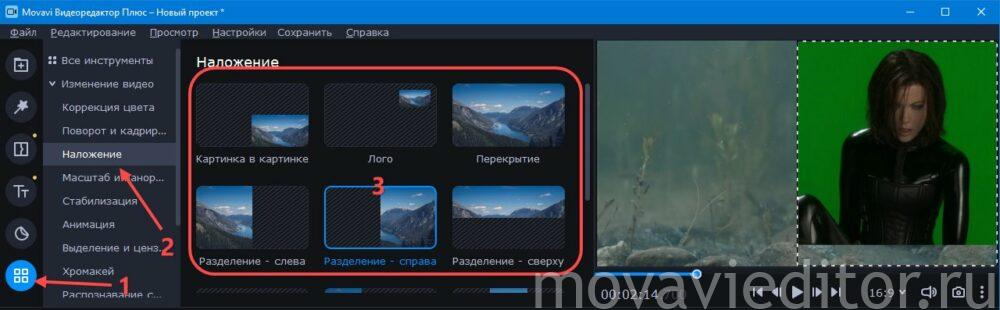
- Вернёмся непосредственно к удалению фона. После размещения основного видеоролика над фоновым откройте «Другие инструменты» и выберите «Хромакей».
- Инструментом «Пипетка» укажите, какой цвет следует сделать прозрачным.
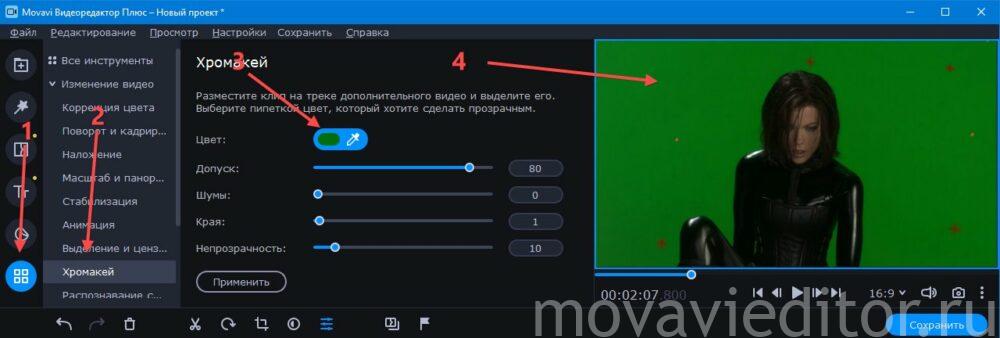
- Ползунками добейтесь требуемого эффекта, наблюдая за оказываемым ими воздействием в окне предварительного просмотра, и нажмите «Применить».

К сожалению, Мовави не поддерживает применение пары эффектов хромакей к одному слою, например, чтобы удалить фон, состоящий из двух цветов. Дорабатывайте ролик (эффекты, переходы, титры) и сохраняйте для демонстрации.
